Recebimento de publicações/intimações
Recebimento de publicações via sistema eletrônico.
INTIMAÇÕES JUDICIAIS DE PAINÉIS - PERFIL ADVOGADO
É o acompanhamento de Intimações Judiciais publicadas no PAINEL do cliente/Advogado, conforme SENHA fornecida em nosso sistema.
Importante:
A SENHA VÁLIDA É O MAIS IMPORTANTE;
NÃO HÁ PESQUISA RETROATIVA (o painel é dinâmico);
É ENVIADO DOCUMENTO (sempre que possível);
CONSULTA/ ENVIA - SEGREDO DE JUSTIÇA;
INTIMAÇÃO É MONTADA NA HORA;
TODOS OS ADVOGADOS DEVERIAM TER;
A POL/PROMAD TEM A MAIOR ABRANGÊNCIA DE ROBÔS DO MERCADO E O MELHOR FORMATO DE ENTREGA.
• O acompanhamento é efetuado exclusivamente no painel do cliente. Exemplo: E-PROC TJSC 1º grau, a consulta é através de LOGIN e SENHA válida;
• Não abrimos prazos;
• Não efetuamos consulta por token ou certificado;
• Se o cliente contratar o robô e não inserir a senha o acompanhamento não será efetuado;
• O painél é dinâmico, consultamos o que tem disponível na hora que o robô passou;
• Rotinas manuais podem influenciar/interferir nos resultados da consulta;
• A consulta é diária de segunda a sábado;
• O Tribunal pode bloquear a senha e neste caso deverá novamente incluir as senhas em nossos painéis;
• Se o tribunal mudar as regras ou forma de consulta às intimações podem não ser capturadas;
• Painéis com personalização não são consultados na íntegra. O cliente deve tirar a personalização do painel;
• Agrupamos o evento e indicamos o texto ou o link do documento;
• O acompanhamento do robô não substitui a consulta do advogado ao painél ele apenas facilita a gestão da informação e levantamento em massa;
• Envio segredo de justiça e tudo que estiver no painel.
|
Onde sai a intimação? É Diário ou Painel? Essa informação muda sempre!
|
|
Sugestão: Sempre orientar o Advogado assinar Diário + Painel (robo) Assertividade 98%. |
Quando falamos de Sistemas Eletrônicos, vale ressaltar que os processos disponibilizados por meio eletrônico (sistemas EPROC, PROJUDI PJE) nos Tribunais tem modos operante dinâmico. Ou seja, diariamente as informações são modificadas, conforme prazos são expedidos, tem sua abertura, ou ainda, são cumpridos.
Nosso robô foi desenvolvido para realizar o monitoramento das listas constantes no painel do advogado, de forma que NÃO TOMA AÇÃO DE CLICAR PARA ABRIR PRAZO. Realiza apenas prints de tela com os processos e transforma as informações capturadas em texto para gerar a publicação.
Nos sistemas de Processos Eletrônicos, diferente das intimações de Diários, as informações relacionadas ao Prazo são disponibilizadas em 2 momentos:
- 1ª quando há INTIMAÇÃO EXPEDIDA (primeira vez que a informação de intimação aparece no painel do advogado);
- 2ª quando há INTIMAÇÃO CONFIRMADA (quando há abertura do prazo pelo advogado ou automaticamente pelo próprio sistema do Tribunal).
Neste sentido, nós faremos o envio sempre de duas intimações, expedida e confirmadas.
FILTROS PADRÕES EPROC - COMO REMOVER AS PERSONALIZAÇÕES DO PAINEL
Para remover as personalizações devem ir em configurações e desativar as opções EXTRAS setadas. Ou seja, devem permanecer ativa as opções abaixo, vez que, são configurações padrões:
Ações
Fica desativados os campos ou em branco
Aparência
Cor da capa do processo
Exibe a cor da capa do processo de acordo com a classe do mesmo.
Consulta Processual
Abrir processos selecionados em abas
Permite abrir os processo que foram selecionados em novas abas (se for clicado no link específico que é gerado quando esta opção está ativada)
Fechar documentos abertos ao sair
Ao sair da tela de consulta de um processo, verifica se algum documento ficou aberto e avisa o usuário, permitindo fechá-los com um clique.
Eventos
Formatação diferenciada nos eventos de prazo
Modifica a forma de apresentação dos eventos relativos a prazos, conforme seu status (aguardando abertura, aberto ou fechado).
Ocultar documentos
Permite selecionar o número máximo de documentos que serão exibidos em um evento. Eventos com número maior do que o indicado terão botão "EXIBIR DOCUMENTOS" para que sejam mostrados.
Visualizar informações do documento
Exibe um balão com informações sobre o documento em que o cursor do mouse está posicionado.
Inicialização
Dicas
Exibir dicas na página principal
Lembretes
Visualizar lembretes coloridos
Permite cadastrar/visualizar lembretes coloridos.
Minutas
Controle de alterações - 3. Destacar conteúdo inserido sem modificação
Se ativo, o controle de alterações exibirá, ao visualizar a minuta, destacado em amarelo, parágrafos (textos padrão) que foram incluídos na minuta e não tiveram seu conteúdo alterado.
Controle de alterações - 4. Destacar conteúdo desatualizado
Se ativo, o controle de alterações exibirá, ao visualizar a minuta, destacado em borda vermelha, parágrafos (textos padrão) que foram incluídos na minuta e estão desatualizados pois foram editados após terem sido utilizados.
Controle de alterações - 5. Sempre exibir Conteúdo de Origem ao visualizar a minuta
Se ativo, a caixa com os Conteúdos de Origem utilizados na minuta será sempre exibida expandida.
Cor fixa para seleção de texto no editor
Se ativo, a cor da seleção de texto, dentro do editor, será fixa. Se desativado, a cor da seleção de texto, no editor, será definida pelo navegador.
Listar modelos institucionais na criação de minutas
Listar os modelos institucionais na busca de tipo de documento/modelo, na tela de criação de minutas.
Partes
Ocultar demais partes da capa do processo
Quando houver mais de uma parte no pólo ativo ou passivo em um processo, inicialmente será apresentada apenas a primeira parte principal do pólo. As demais ficarão visíveis ao acionar o link "e outros".".